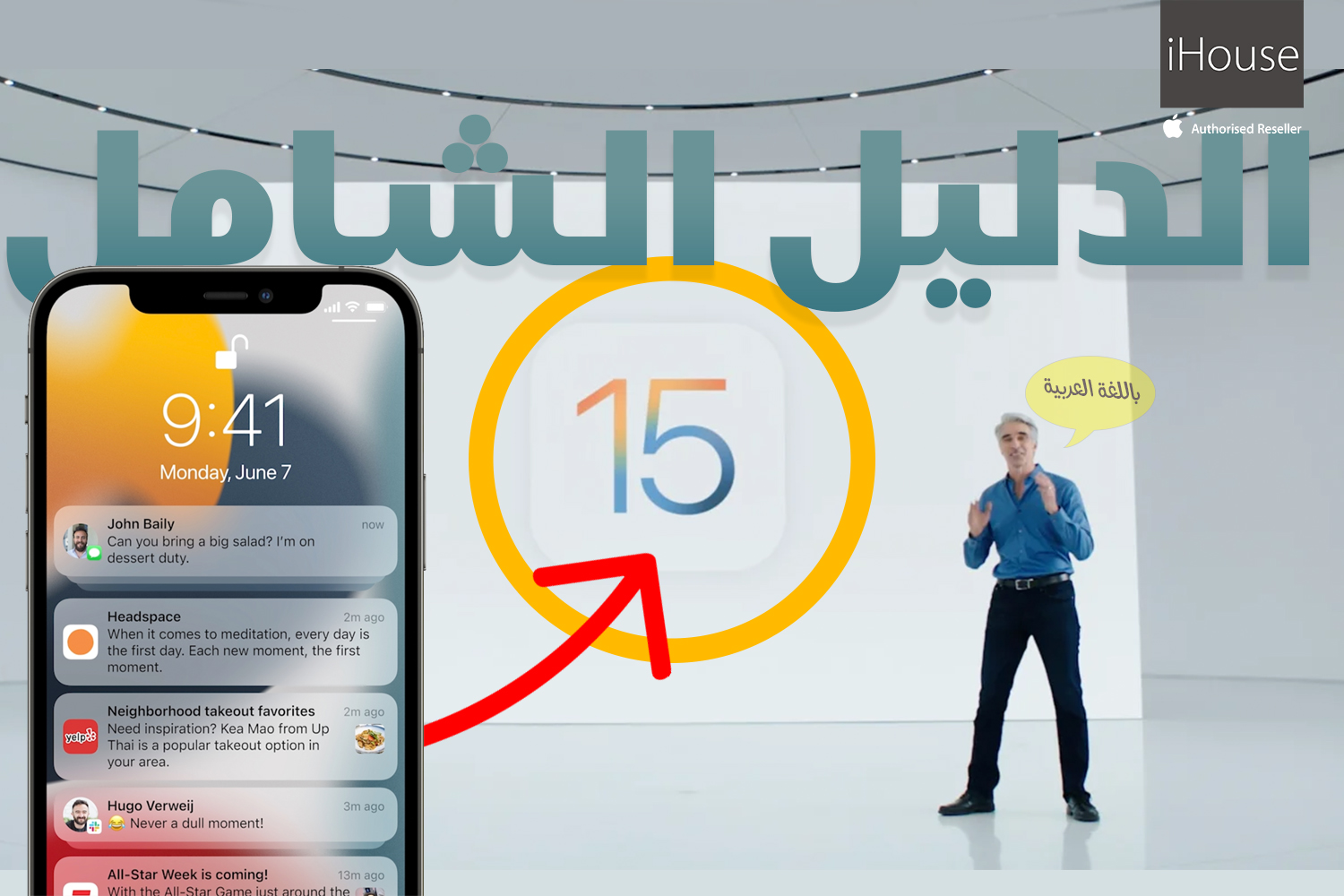
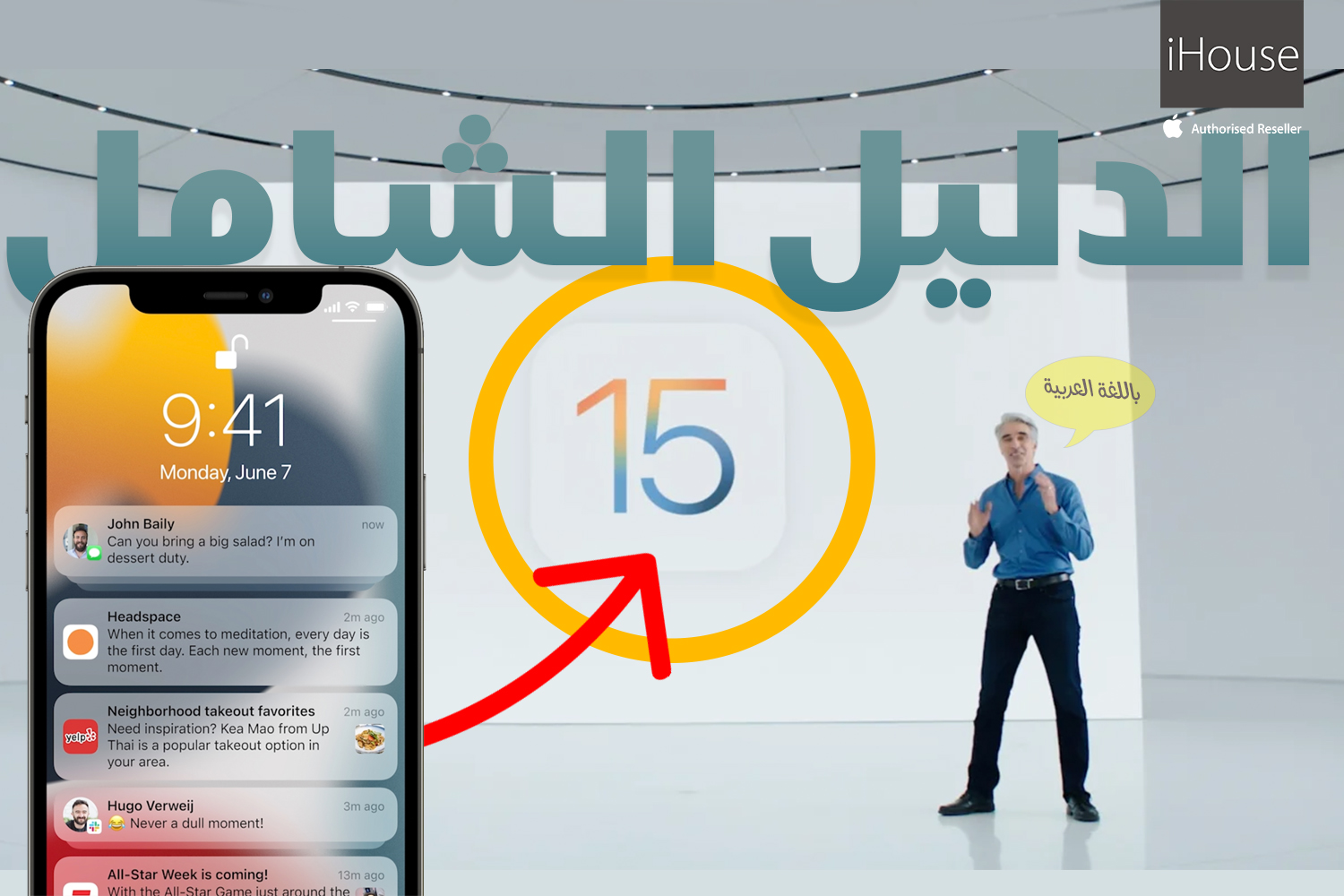
تحديث iOS 15 متاح الآن رسميًا للأجهزة المتوافقة، وهو تحديث مزدحم بالميزات الجديدة والصغيرة وقد تعمل الميزات الجديدة على تغيير بعض طرق استخدامك للآي-فون. فيما يلي بعض المميزات المهمة في تحديث iOS 15 تعرف عليها.
على الرغم من أن تحديث iOS 15 يدعم آي-فون 6s أي هواتف 2015 فهذا شيء مبهر حقاً، لكن لن تحصل على كل ميزات iOS 15، حيث تتطلب إمكانيات متقدمة مثل ميزة Live Text الجديدة والصوت المكاني في FaceTime فإنها تتطلب آي-فون XS أو XR وما بعدهما أي مزودة بمعالج A12 أو أحدث. لكن لا شك أن هذه الأجهزة ستستفيد حتما من ميزات كثيرة أخرى. في هذا المقال نتابع أهم المميزات التي جاء بها تحديث iOS 15
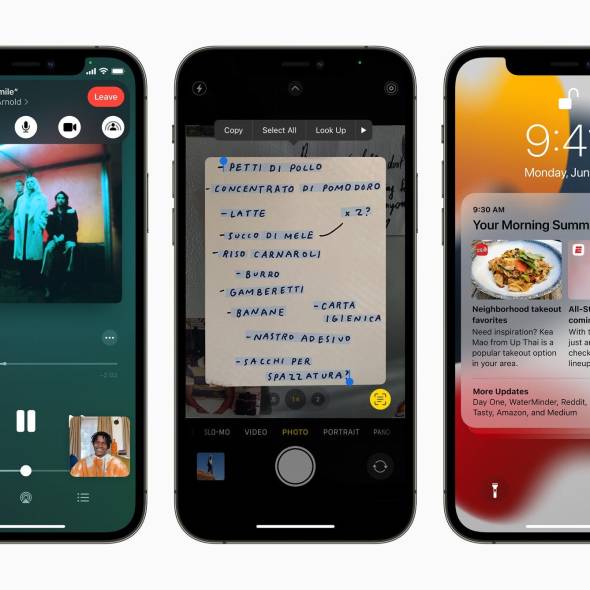
ضيق نطاق تركيزك مع ميزة Focus

واحدة من أكبر الميزات الجديدة في 15 iOS تسمى Focus أو “التركيز” وتعمل على تقليل الإلهاء، وهي تتجاوز ميزة عدم الإزعاج بكثير، ويمكنك من خلالها إعداد سيناريوهات متعددة تمنحك مستوى غير مسبوق من التحكم في الأشخاص والتطبيقات التي يمكنها الوصول إليك في أي وقت من اليوم.
سيقدم iOS 15 بعض أوضاع التركيز الأساسية لأشياء مثل العمل والقيادة والنوم والرياضة والألعاب وما إلى ذلك، ويمكنك تخصيصها وإضافة المزيد. هذا يعني أنه يمكنك تغطية كل شيء في حياتك تقريبا.
ولكل وضع تركيز، يمكنك التحكم في الأشخاص والتطبيقات التي ترسل إشعارات إليك، إلى جانب المكالمات التي يمكنك أيضا التحكم في ذلك. يمكنك أيضًا اختيار إخفاء شارات الإشعارات على شاشتك الرئيسية وإظهار صفحات الشاشة الرئيسية المخصصة عندما يكون التركيز نشطًا للمساعدة في التركيز فقط على التطبيقات التي تحتاجها.
يحل تركيز القيادة مثلاً محل ميزة “عدم الإزعاج أثناء القيادة” السابقة، ويحل Sleep Focus محل إعداد وقت النوم في نظام التشغيل iOS 14، ولكن لا يزال من الممكن تشغيل كليهما بالطريقة نفسها.
مع تمكين وضع التركيز، يتم عرض حالتك تلقائيًا في الرسائل ليراها الأصدقاء، لتذكيرهم بعدم مقاطعتك. وحالة التركيز هذه تعمل على مستوى النظام وعبر أجهزة أبل الأخرى. لديك أيضًا القدرة على إيقاف تشغيل حالة التركيز حتى لا تتم مشاركتها.
يمكن لمطوري تطبيقات الجهات الخارجية دمج حالة التركيز في تطبيقات المراسلة الخاصة بهم إذا اختاروا ذلك. يؤدي هذا إلى احتمال أن تعمل حالة التركيز الخاصة بك مع تطبيقات مثل WhatsApp أو Signal أو غيرهما في المستقبل.
يمكن إعداد التركيز أو تحريره بسهولة من خلال الإعدادات، ويمكنك إعداد عدد من الأشياء التي تود التركيز في وقتها مثل التركيز الافتراضي للعمل أو المنزل أو الأجازة أو اللياقة البدنية. يمكنك تسمية Focus بأي شيء تريده، ويمكنك جدولة التركيز ليبدأ وينتهي في وقت معين أو يتم تشغيله عند وصولك إلى موقع ما، أو يمكنك استخدام مركز التحكم لتشغيله أو إيقافه حسب الرغبة.
بحث Spotlight

الميزة التي يمكن تفعيلها من خلال السحب لأسفل وأنت في الشاشة الرئيسية، يمكن لبحث Spotlight الآن استخدام الذكاء الاصطناعي للبحث عن الصور حسب الموقع أو الأشخاص أو حتى الأشياء الموجودة في صورك مثل النباتات أو الحيوانات الأليفة، وذلك بفضل ميزة Visual Lookup، وباستخدام ميزة Live Text الجديدة، يمكن لـ Spotlight العثور على النص والكتابة اليدوية في الصور.
يمكن أن تظهر الصور في نتائج البحث كاقتراحات أيضًا. لذلك إذا كتبت كلمة “قطة” مثلا، فسترى صورك تظهر بجانب النتائج من تطبيق الملفات والويب و Siri Knowledge ومصادر أخرى.

يدعم Spotlight أيضًا عمليات البحث عن صور الويب، وتُظهر نتائج البحث عن جهات الاتصال المحادثات الأخيرة والصور المشتركة والموقع إذا تمت مشاركته من خلال Find My.
من الممكن أيضًا الوصول إلى Spotlight من خلال شاشة القفل وهذه ميزة جديدة مهمة في iOS 15 والبعض يعتقد انها واحدة من أهم التحسينات.
وإذا لم تريد أن تظهر صورك في Spotlight بسبب مخاوف تتعلق بالخصوصية، يمكنك التحكم في ما يظهر في البحث من خلال الإعدادات – الصور – سيري والبحث.
التعرف على النصوص في الصور Live Text

من أحد أروع المزايا في تحديث iOS 15 لكن للأسف لن تعمل على أجهزة آي-فون X وما قبله، في هذه الميزة سيتعرف الآي-فون على النص الموجود في أي من صورك. ولأسباب تتعلق بالخصوصية يتم معالجة كل هذا مباشرةً على الآي-فون وفي الوقت الفعلي بدون تأخير من خلال تطبيق الكاميرا.
بمعنى آخر، يمكنك توجيه كاميرا الآي-فون إلى أي شيء يحتوي على نص، وسوف يتم التعرف عليه فوراً.
يمكنك بعد ذلك النقر فوق زر لإظهار النص الذي تم العثور عليه ونسخه مباشرة من تطبيق الكاميرا ولصقه في أي تطبيق آخر.
يمكن لهذه الميزة أيضاً التعرف على الكتابة اليدوية، ونعتقد أن الأمر هنا سيكون صعباً إذا كان الخط غير حسن، والعكس صحيح، إذا كان الخط حسن فإن العملية ستخرج بحالة جيدة.

هذا ليس كل شيء، فالميزة تذهب لأبعد من ذلك، إذ يمكنها اكتشاف أرقام الاتصال، وهنا انقر عليها واتصل فوراً، كذلك يمكن التعرف على عناوين البريد الإلكتروني، ومواقع الويب، والتواريخ، والتي يمكن أن تفتح جميعها تلقائيًا التطبيقات المناسبة عند النقر عليها.
تمت مشاركتها معك

ميزة جديدة تجعل من السهل أكثر من أي وقت مضى جمع الأشياء التي يشاركها أصدقاؤك معك عبر الرسائل ثم الوصول إليها من أي مكان أي من خلال أكثر من تطبيق. على سبيل المثال، في سفاري، افتح علامة تبويب جديدة وانتقل إلى ما بعد المفضلة في الصفحة الرئيسية. قم بالتمرير لأسفل حتى ترى تمت مشاركتها معك أو Shared With You الجديدة، ستجد جميع روابط الويب التي أرسلها أصدقاؤك إليك، من محادثات متعددة في تطبيق الرسائل، سيتم تجميعها في مكان واحد ويتم وضع علامة عليها باسم المرسل وصورته.
وينطبق الشيء نفسه أيضًا على موسيقى أبل و Podcasts وأخبار أبل وتطبيق تلفاز أبل، كل هذه التطبيقات ستجد فيها قسم جديد باسم “تمت مشاركتها معك” وستجد كل ما يخص التطبيق الصوت مع تطبيق الموسيقى والفيديو مع أبل TV وهكذا.
وتعمل مع الصور أيضًا، ولكن بطريقة متطورة أكثر من التطبيقات الأخرى، حيث تقوم الميزة تلقائيًا بدمج الصور ذات الصلة مباشرة في المخطط الزمني للصور. وستجدها في تبويب “من أجلك”، لكن iOS 15 سيحاول انتقاء الصور التي تهتم بها وإظهارها كما لو كانت جزءًا من مكتبتك. وسيشمل هذا أشياء مثل الصور التي أنت فيها بالفعل، أو حتى تلك التي تم التقاطها في أماكن صادف وجودك بها أيضًا.
يمكنك أيضًا تثبيت العناصر المشتركة المهمة في تطبيق الرسائل للتأكد من أنه يمكنك العثور عليها بسهولة لاحقًا، ومن قسم “تمت مشاركتها معك” في كل تطبيق من تطبيقات أبل، يمكنك النقر فوق اسم المرسل لإحضار المحادثة الأصلية دون مغادرة التطبيق الحالي.
تصميم جديد لمتصفح سفاري

منذ أن أعلنت أبل عن تحديث iOS 15 في المؤتمر العالمي للمطورين وتعرفنا على التصميم الجديد، كان وقتها مثيرا للجدل، على سبيل المثال، كان مزدحماً بالأزرار، إلا أن أبل قامت بإجراء الكثير من التعديلات منذ ذلك الوقت، حتى أصبح أفضل بشكل عام.
يمكن للمستخدمين الآن اختيار ما إذا كانوا يريدون شريط العناوين في أسفل الشاشة أو في الجزء العلوي كما كان في التخطيط القديم. ولن يضطر أولئك الذين يختارون الموضع السفلي إلى المعاناة من فوضى تلك الأزرار المزدحمة كما كان في الإصدارات التجريبية المبكرة، حيث عاد شريط الزر السفلي القديم أيضًا، الذي يوفر الوصول السريع إلى الخلف أو الأمام، والمشاركة، والإشارات المرجعية، وأزرار النظرة العامة على علامة التبويب.
تم تقديم مجموعات تبويبات سفاري، والتي تتيح لك تنظيم التبويبات الخاصة بك بطريقة جديدة تمامًا. تتزامن مجموعات علامات التبويب مع أجهزتك الأخرى عبر iCloud، ويمكنك التنقل بينها في أي وقت، يمكنك الآن عرض الصفحات على شكل شبكة بدلاً من عرض الصفحات المكدسة فوق بعضها كما في إصدارات iOS السابقة.
وتم إضافة العديد من الميزات الجديدة مثل صفحة البدء القابلة للتخصيص والتي تتم مزامنتها أيضًا مع iPad و Mac، والبحث الصوتي، والمزيد من ميزات الخصوصية.
فيس تايم للويب

عندما كشفت أبل لأول مرة عن FaceTime، قال ستيف جوبز إن الخدمة ستكون قريبًا مفتوحة المصدر ومتاحة للجميع، وهذا لم يحدث أبداً، واحتفظت أبل بالميزة لنفسها، وأضفتها إلى كل أجهزتها. الآن بدأت أبل في التوسع وأتاحتها للجميع حتى مستخدمي الأندرويد والويندوز، ولكن بعد فوات الأوان، إذ كان أنسب وقت لها هو وقت الحظر والاغلاق أي منذ بداية تفشي وباء كورونا، عندها حظي تطبيق Zoom بنصيب الأسد، ولكن:
“أن تأتي متأخراً خير من ألا تأتي أبدً”
يمكنك الآن دعوة الأصدقاء والعائلة حتى الذين لا يستخدموا أجهزة أبل لإجراء مكالمات فيديو FaceTime، على غرار تطبيقات أخرى مثل Zoom. عندما تفتح FaceTime، يمكنك إنشاء رابط لمشاركته مع الآخرين، الذين يمكنهم الانضمام إلى الجلسة عبر متصفحات الويب على أجهزة الويندوز أو الأندرويد.
بدلاً من إطلاق تطبيق لأي من النظامين الأساسيين، سترسل رابط FaceTime عبر النظام الأساسي المفضل لديك إلى جهاز أندرويد أو كمبيوتر باستخدام جهات الاتصال التي يمكنها بعد ذلك استخدام متصفح لمكالمة الفيديو.
ولإنشاء رابط فيس تايم

افتح FaceTime واضغط على زر Create Link أو انشاء رابط. أو New جديد في أعلى الشاشة. سيتم انشاء رابط FaceTime تلقائيًا، وسيتم فتح ورقة المشاركات لاختيار الطريقة التي تريد بها إرسال الرابط إلى شخص آخر، بينما سيطلب منك تطبيق FaceTime إدخال اسم جهة اتصال ثم إرسال الرابط عبر الرسائل وفتح FaceTime للاتصال على الآي-فون أو الآي-باد.
سيحتاج الشخص الذي يتلقى رابط FaceTime إلى فتحه وإدخال اسمه عند المطالبة ثم النقر فوق “انضمام” بعد معاينة الفيديو الخاص به.
مكالمات فيس تايم أصبحت أكثر احترافية

ستتمكن الآن من إجراء مكالمات فيديو في وضع البورتريه مع التركيز على الوجه وليس الخلفية للحصول على مظهر رائع وأكثر احترافية، على غرار تشغيل هذا الوضع عند التقاط صورة بل ستبدو أجمل بكثير وتمنحك مزيدًا من التحكم في ما يراه الأشخاص عند مشاهدة الفيديو.
في حين أن تطبيقات الدردشة المرئية الأخرى مثل Zoom و Microsoft Teams أضافت خيارات خلفية ضبابية منذ فترة، إلا أنها تُستخدم عادةً بشكل أكبر في الإعدادات الاحترافية.
كيفية تشغيل وضع البورتريه على مكالمات FaceTime
◉ عند إجراء مكالمة FaceTime، انقر فوق المربع الذي يظهر فيه الفيديو الخاص بك. سيؤدي هذا إلى تكبير مربع الفيديو الخاص بك وتوسيطه، مع خيارات جديدة.
◉ اضغط على أيقونة الصورة في الزاوية اليسرى العليا من الشاشة وسيتم تنشيط وضع البورترية وجعل الخلفية ضبابية على الفور.
هذا ليس كل شيء فما زال هناك الكثير والكثير من الميزات الرائعة في تحديث iOS 15 تابعنا خاصة في هذه الأيام وسنوافيك بكل جديد ومفيد.
المصدر: موقع آيفون إسلام.